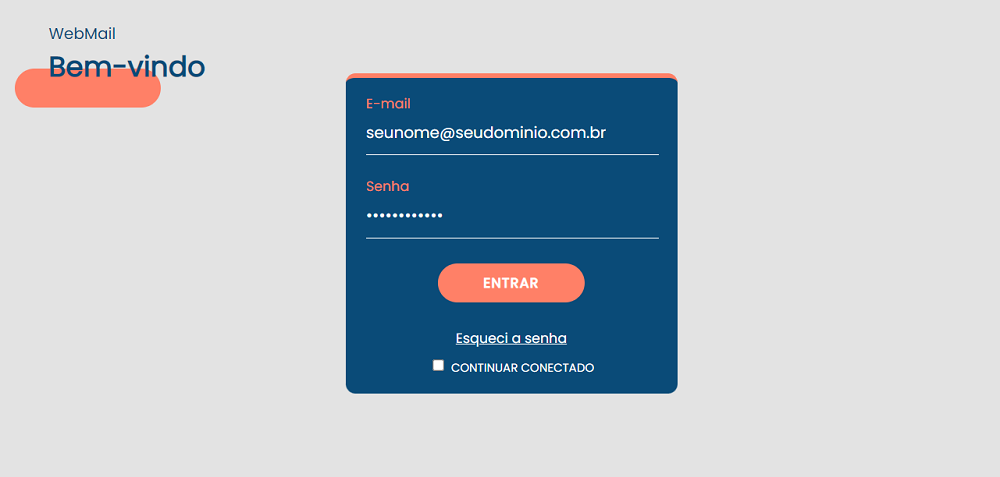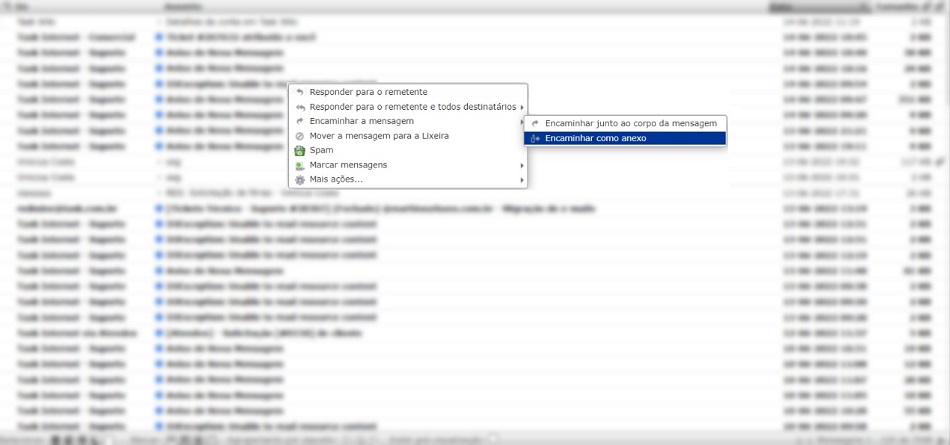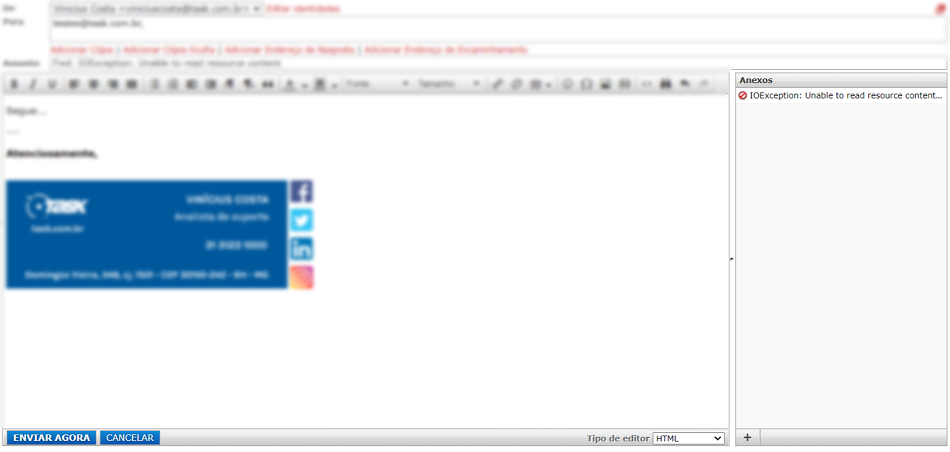Mudanças entre as edições de "Encaminhar mensagem como anexo"
De Task Wiki
| Linha 12: | Linha 12: | ||
[[Arquivo:elipse_1.png]] Acesse '''https://webmail.task.com.br'''. | [[Arquivo:elipse_1.png]] Acesse '''https://webmail.task.com.br'''. | ||
| − | [[Arquivo:elipse_2.png]] Preencha os campos '''E-mail''' e '''Senha''' que deseja realizar o procedimento; <br> | + | [[Arquivo:elipse_2.png]] Preencha os campos '''E-mail''' e '''Senha''' da conta que deseja realizar o procedimento; <br> |
| Linha 24: | Linha 24: | ||
| − | [[Arquivo:elipse_4.png]] Em seguida, preencha o campo do destinatário | + | [[Arquivo:elipse_4.png]] Em seguida, preencha o campo do destinatário (a mensagem selecionada no passo anterior já estará no canto à direita da tela, anexada ao e-mail) e redija o texto desejado. Por fim, basta clicar em '''Enviar''' para finalizar o envio; <br> |
[[Arquivo:enccomoanexoo2.png]]<br> | [[Arquivo:enccomoanexoo2.png]]<br> | ||
Edição das 12h43min de 14 de junho de 2022
|
No webmail, para encaminhar mensagens como anexo, basta seguir as instruções abaixo:
| |